1.配置网卡开机自动启动
查看/etc/sysconfig/network-scripts/ifcfg-eth0的初始内容:
cat /etc/sysconfig/network-scripts/ifcfg-eth0

将ONBOOT的值由no改为yes,root身份执行:
sed -i 's/no/yes/' /etc/sysconfig/network-scripts/ifcfg-eth0

2.安装vmtools
VMware--虚拟机--安装VMware Tools
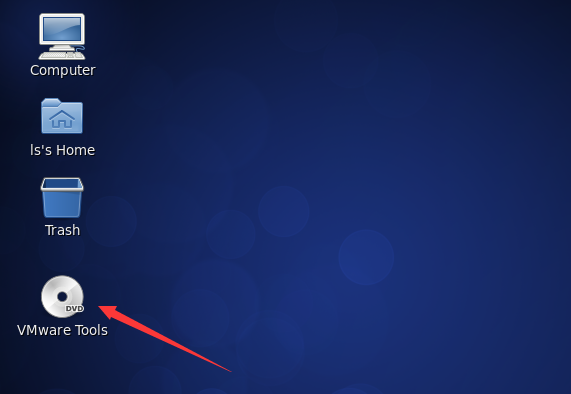
有时候里边是空的,这样多试几次取消安装/安装应该就没问题了。

把该文件拖到桌面,解压,并以root身份执行安装:

基本一路回车,只有到“Would you like enable VMware automatic kernel modules?”时选yes:

完成后重启系统即可;压缩文件和解压出的vmware-tools-distrib文件夹可以删掉。
3.配置共享文件夹
使虚拟机在关闭状态


添加要共享的文件夹;我这里选择共享桌面,并命名为“Desktop”。
开机即可在/mnt/hgfs目录下看到共享的文件夹。
4.变更软件源
以root身份执行:
mv /etc/yum.repos.d/CentOS-Base.repo /etc/yum.repos.d/CentOS-Base.repo.bak wget -O /etc/yum.repos.d/CentOS-Base.repo http://mirrors.aliyun.com/repo/Centos-6.repo yum update
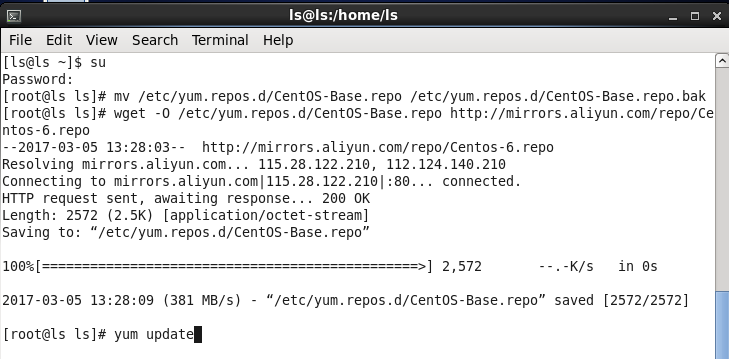
5.安装输入法
yum install -y ibus ibus-table-wubi.noarch




选一种自己想要的输入法添加,重启系统即可。
6.改变目录时不打开新窗口
CentOS默认每打开目录就要以新窗口打开,打开目录深的时候这用起来比较麻烦。


6.添加右键“Open in Terminal”选项
这个选项在使用中还是很好用的。
以root身份执行:
yum install -y nautilus-open-terminal
重启系统即可。